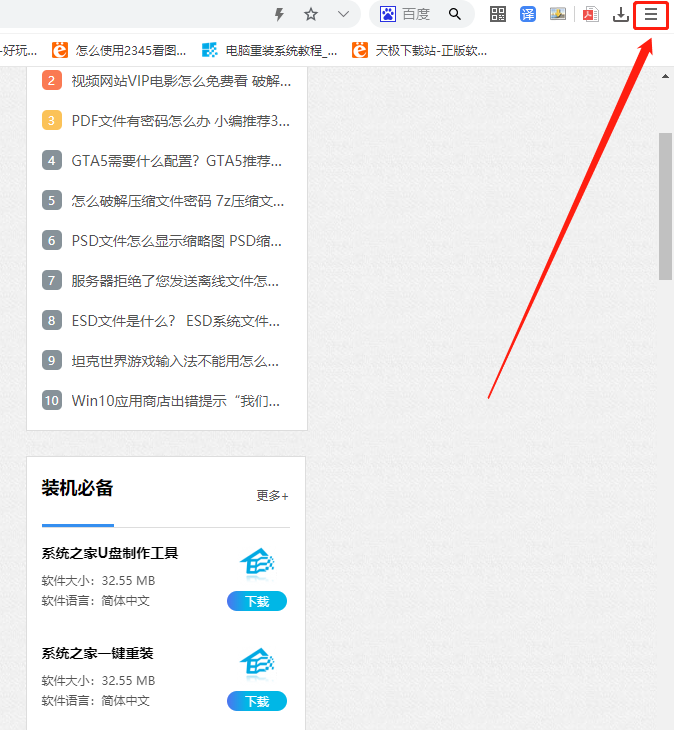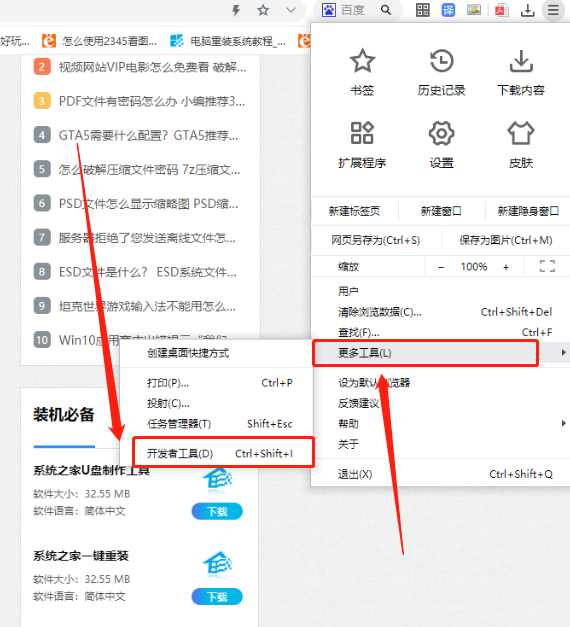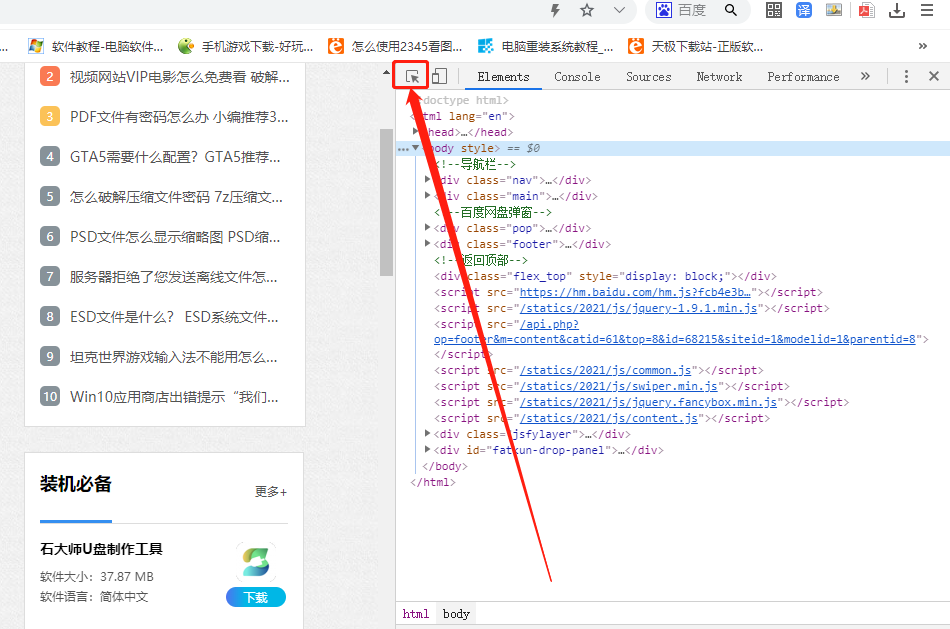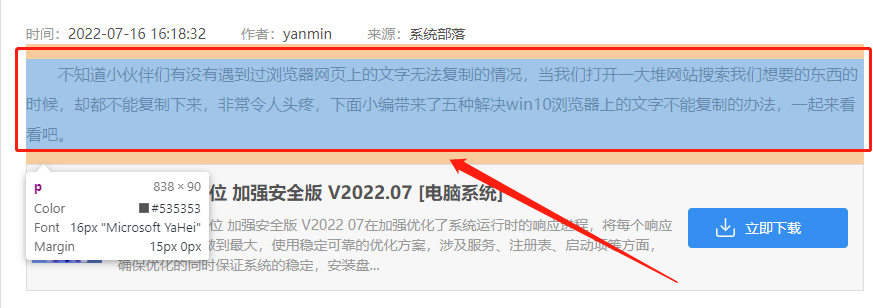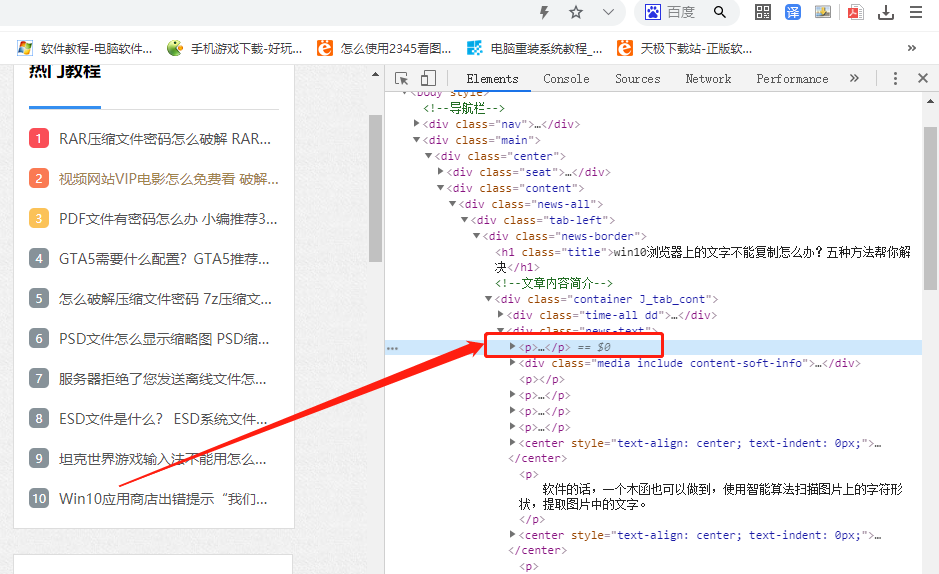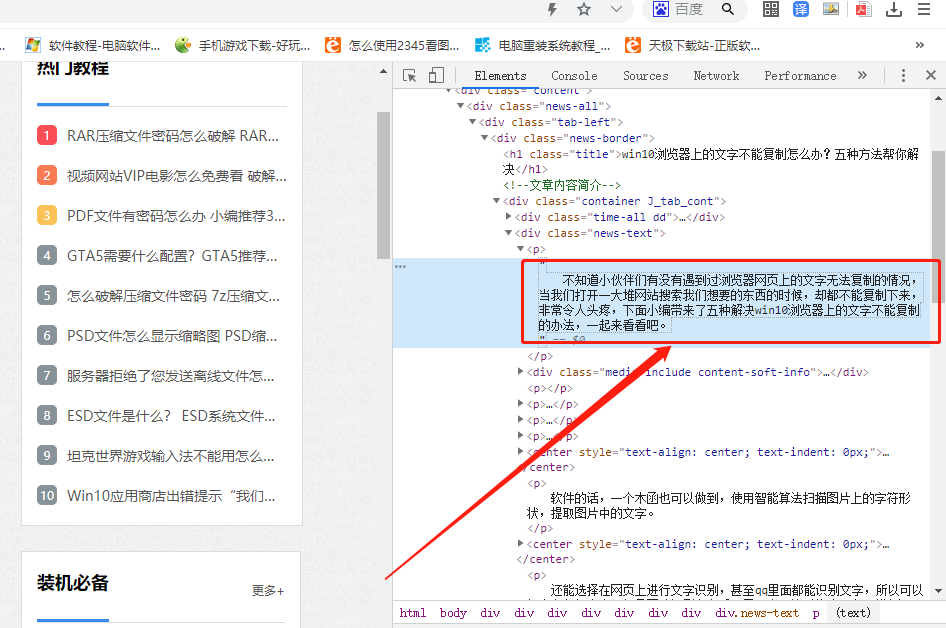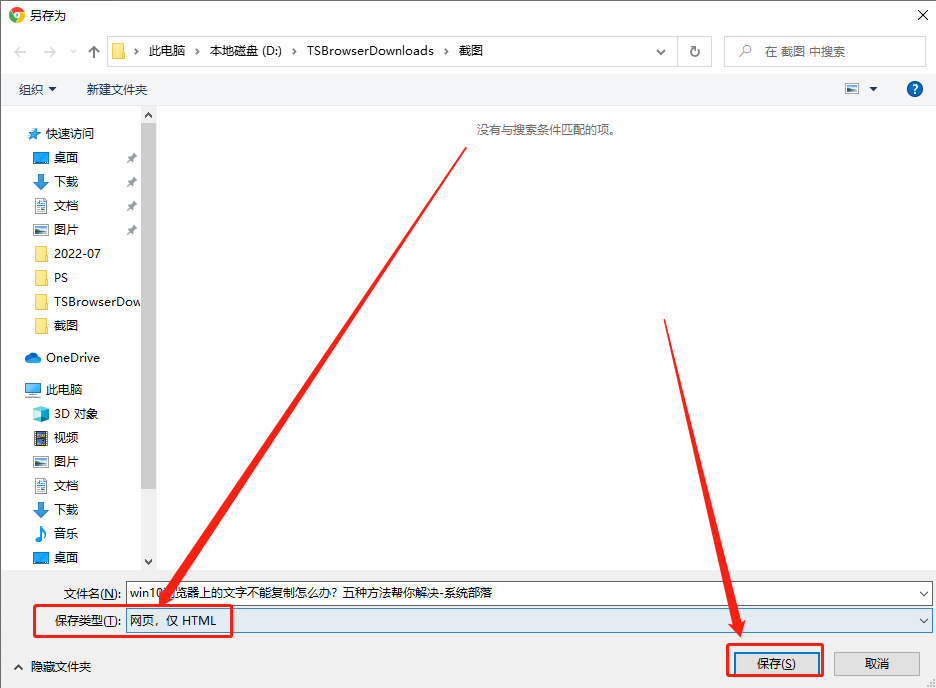win10浏览器上的文字怎么复制
我相信很多win10系统的用户都遇到过这样的事情,就是在浏览器里浏览网站的时候,看到了自己想要的一段文字,但是复制不了,下一秒就会有很多人问我win10系统浏览器里的文字怎么复制下来,接下来给大家演示一下操作方法。
win10浏览器上的文字怎么复制
方法一:
1.第一步,进入到你需要复制文字的网页里去,点击右上的【三条横线】图标。
2.第二步,然后把鼠标放在下拉列表里的【更多工具】上面,点击右边的【开发者工具】。
3.第三步,这时候会出现代码的页面,我们看向代码页面的左上角,点击类似【箭头】的图标。
4.第四步,点击后我们再点击需要复制的文字。
5.第五步,紧接着代码页面就会出现相应的一栏,我们点击【p】旁边的箭头。
6.第六步,最后就能看到需要复制的文字,我们同时按住键盘上的【ctrl+c】键就可以复制了。
方法二:
1.第一步,首先来到需要复制文字的网页,同时按下键盘上的【Ctrl+S】键。
2.第二步,然后在新页面的下方找到【保存类型】,选择【网页,仅HTML】选项,然后点击右下角的【保存】。
3.第三步,来到保存的文件里,就可以随意复制了。
方法三:
1.第一步,首先来到需要复制文字的网页,同时按下键盘上的【Ctrl+P】键。
2.第二步,用鼠标选中需要复制的文字,然后右键点击【复制】就可以了。